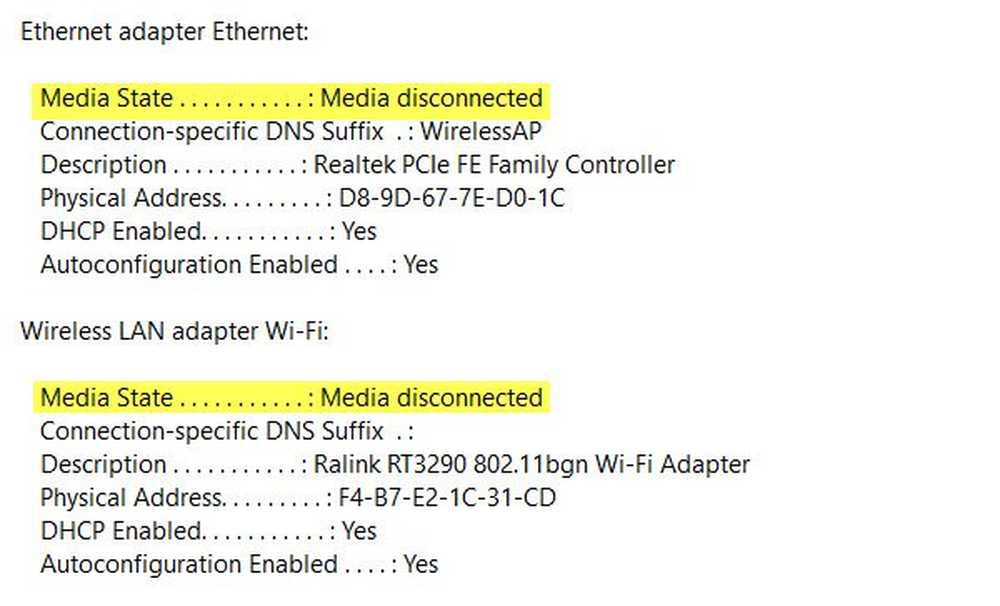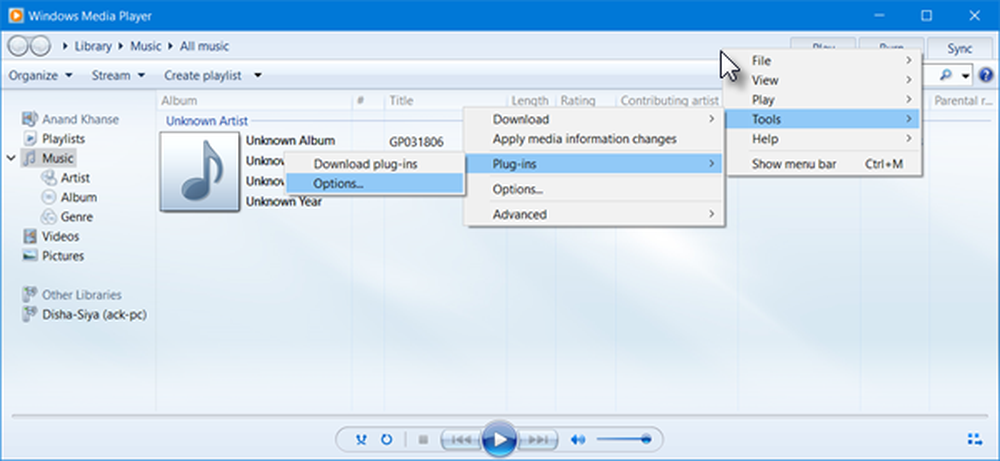La diffusion multimédia en continu ne fonctionne pas ou n'est pas activée dans Windows 10
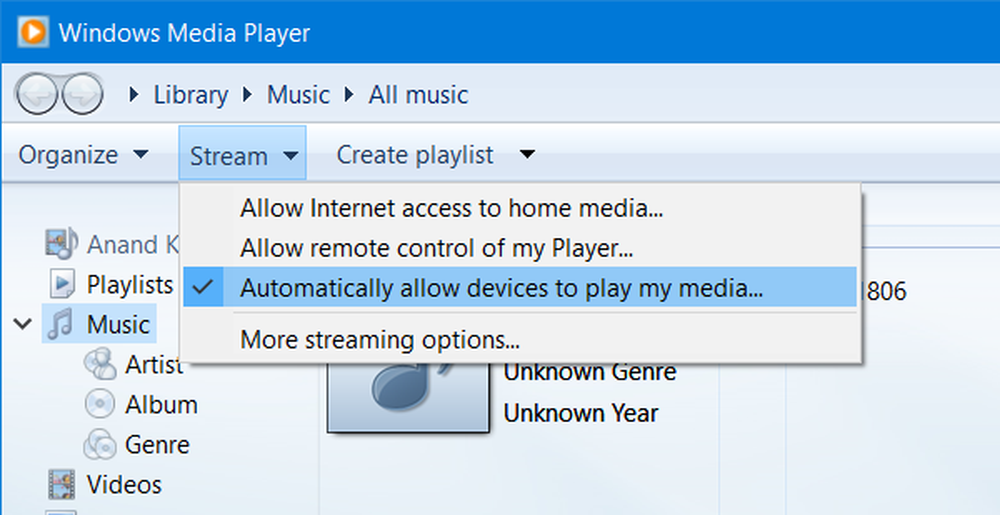
Nous avons vu comment transformer votre ordinateur Windows 10 en un serveur de diffusion DLNA, mais si Le streaming multimédia ne fonctionne pas pour vous, voici quelques points que vous voudrez peut-être jeter un coup d'œil à.
Le streaming multimédia ne fonctionne pas
Quand vous continuez à cliquer sur le Activer le streaming multimédia bouton, ou rien ne se passe, ou il devient grisé. Si vous faites face à ce problème, lisez la suite.
1] Ouvrez l'explorateur de fichiers Windows et naviguez jusqu'à l'emplacement suivant:
% userprofile% \ Paramètres locaux \ Application Data \ Microsoft \ Media Player

Dans ce dossier, supprimez tous les fichiers avec une extension de fichier. .wmdb. Vous devrez peut-être commencer par afficher les extensions de fichier Explorer. Si vous ne pouvez pas supprimer ces fichiers, renommez le Lecteur multimédia dossier lui-même à dire, Media Player Vieux.
Si vous ne voyez pas les fichiers portant l'extension .wmdb à cet emplacement, vérifiez si vous les trouvez ici et supprimez-les ou renommez le dossier comme expliqué ci-dessus:
% userprofile% \ AppData \ Local \ Microsoft \ Media Player
Redémarrez votre ordinateur. Une fois que vous avez lancé Media Player, ces fichiers supprimés ou le dossier renommé sont automatiquement créés..
2] Ouvrez Windows Media Player et à partir du Courant menu déroulant, sélectionnez Autoriser automatiquement les appareils à lire mes médias.

Dans la boîte suivante qui s’ouvre, sélectionnez Autoriser automatiquement tous les ordinateurs et périphériques multimédia. Maintenant, essayez de voir.
3] Run services.msc pour ouvrir le gestionnaire de services et vous assurer que l'état des services suivants est le suivant:- Service de partage réseau du lecteur Windows Media - Automatique (démarrage différé)
- Navigateur de l'ordinateur - manuel (démarrage du déclencheur)
- UPNP Device Host - Manuel
- Station de travail - automatique
- Services de découverte SSDP - Manuel

Ceci fait, cliquez avec le bouton droit de la souris sur tout cela et sélectionnez Début pour démarrer ces services. Maintenant, revenez en arrière et essayez d'activer le streaming multimédia et voyez si cela fonctionne..
4] Si l'indexation de Windows Search est désactivée, vous ne pourrez peut-être pas activer la diffusion multimédia en continu. Alors assurez-vous que l'indexation de la recherche est activée.
5] Run gpedit.msc pour ouvrir l'éditeur de stratégie de groupe local et accéder au paramètre suivant:
Configuration de l'ordinateur> Modèles d'administration> Composants Windows> Lecteur Windows Media.

Ici, assurez-vous que le Empêcher le partage de contenu multimédia le réglage est Pas configuré ou désactivé.
6] Lancez le dépanneur matériel et périphériques et voyez si cela vous aide.
7] Si rien ne sert, vous devrez peut-être effectuer un démarrage en mode minimal, puis tenter de résoudre le problème manuellement.
J'espère que quelque chose aide!